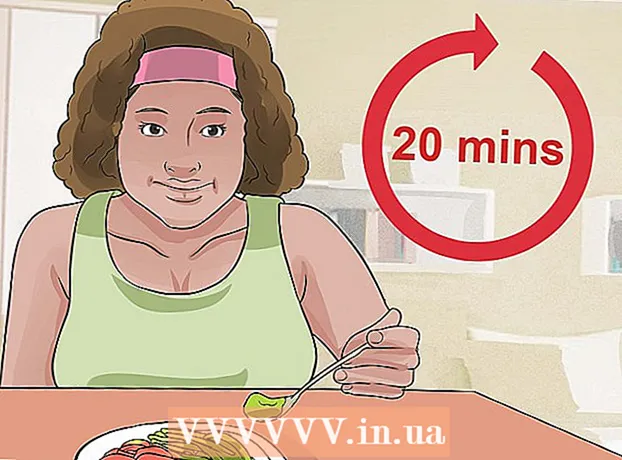Autor:
Eric Farmer
Data De Criação:
12 Marchar 2021
Data De Atualização:
1 Julho 2024

Contente
- Passos
- Método 1 de 4: no Windows
- Método 2 de 4: no Mac OS X
- Método 3 de 4: em iOs
- Método 4 de 4: no Android
Este artigo mostrará como desinstalar o navegador Google Chrome de seu computador e dispositivo móvel. Em algumas versões do Android, o Chrome é o navegador padrão e não pode ser desinstalado.
Passos
Método 1 de 4: no Windows
 1 Feche todas as janelas abertas do Google Chrome. Às vezes, o Windows não consegue desinstalar um programa se ele estiver em execução.
1 Feche todas as janelas abertas do Google Chrome. Às vezes, o Windows não consegue desinstalar um programa se ele estiver em execução.  2 Abra o menu iniciar. Para fazer isso, clique no logotipo do Windows no canto esquerdo inferior da tela ou pressione a tecla ⊞ Win.
2 Abra o menu iniciar. Para fazer isso, clique no logotipo do Windows no canto esquerdo inferior da tela ou pressione a tecla ⊞ Win. - No Windows 8, mova o mouse para o canto superior direito da tela e clique no ícone da lupa.
 3 Na barra de pesquisa do menu iniciar, digite adicionar ou remover programas. Uma lista de utilitários será aberta, na parte superior da qual você encontrará "Adicionar ou Remover Programas".
3 Na barra de pesquisa do menu iniciar, digite adicionar ou remover programas. Uma lista de utilitários será aberta, na parte superior da qual você encontrará "Adicionar ou Remover Programas". - No Windows 7, digite Programas e características.
 4 Clique em Adicionar ou remover programas. Você encontrará esse utilitário próximo ao topo do menu Iniciar. Uma lista de programas instalados em seu computador será aberta.
4 Clique em Adicionar ou remover programas. Você encontrará esse utilitário próximo ao topo do menu Iniciar. Uma lista de programas instalados em seu computador será aberta. - No Windows 7, clique em Programas e Recursos.
 5 Role para baixo e destaque Google Chrome. Você encontrará o Google Chrome na lista de programas instalados.
5 Role para baixo e destaque Google Chrome. Você encontrará o Google Chrome na lista de programas instalados. - Para encontrar rapidamente o programa desejado, classifique a lista em ordem alfabética; para fazer isso, clique em "Nome" na parte superior da janela.
 6 Toque duplo Excluir. Ele está abaixo do nome do programa (Windows 10) ou na parte superior da janela Programas e Recursos (Windows 7).
6 Toque duplo Excluir. Ele está abaixo do nome do programa (Windows 10) ou na parte superior da janela Programas e Recursos (Windows 7). - Em alguns casos, no Windows 7, você precisa clicar em Alterar ou Remover na parte superior da janela.
 7 Clique em simquando solicitado. O processo de desinstalação do Google Chrome será iniciado.
7 Clique em simquando solicitado. O processo de desinstalação do Google Chrome será iniciado.  8 Siga as instruções na tela. Na maioria dos casos, você terá a opção de salvar seu histórico de navegação.
8 Siga as instruções na tela. Na maioria dos casos, você terá a opção de salvar seu histórico de navegação.  9 Clique em Preparar. O Google Chrome será removido.
9 Clique em Preparar. O Google Chrome será removido.
Método 2 de 4: no Mac OS X
 1 Feche todas as janelas abertas do Google Chrome. Às vezes, no Mac OS X, você não pode desinstalar um programa enquanto ele está em execução.
1 Feche todas as janelas abertas do Google Chrome. Às vezes, no Mac OS X, você não pode desinstalar um programa enquanto ele está em execução.  2 Abra o Finder. Para fazer isso, clique no ícone do rosto azul no dock.
2 Abra o Finder. Para fazer isso, clique no ícone do rosto azul no dock.  3 Clique em Programas. Esta pasta está na barra lateral esquerda.
3 Clique em Programas. Esta pasta está na barra lateral esquerda.  4 Encontre o Google Chrome. O ícone para este programa se parece com um círculo vermelho-amarelo-verde com um centro azul; role para baixo para encontrar este ícone.
4 Encontre o Google Chrome. O ícone para este programa se parece com um círculo vermelho-amarelo-verde com um centro azul; role para baixo para encontrar este ícone.  5 Arraste o ícone do Google Chrome para a Lixeira. O ícone da lata de lixo está no canto inferior direito da tela. O Google Chrome será removido.
5 Arraste o ícone do Google Chrome para a Lixeira. O ícone da lata de lixo está no canto inferior direito da tela. O Google Chrome será removido.
Método 3 de 4: em iOs
 1 Encontre o aplicativo Google Chrome. O ícone deste aplicativo se parece com um círculo vermelho-amarelo-verde com um centro azul.
1 Encontre o aplicativo Google Chrome. O ícone deste aplicativo se parece com um círculo vermelho-amarelo-verde com um centro azul.  2 Pressione e segure o ícone do Google Chrome. Em um segundo, ele começará a tremer.
2 Pressione e segure o ícone do Google Chrome. Em um segundo, ele começará a tremer.  3 Clique em X. Este ícone está no canto superior esquerdo do aplicativo Google Chrome.
3 Clique em X. Este ícone está no canto superior esquerdo do aplicativo Google Chrome.  4 Clique em Excluirquando solicitado. É um botão vermelho no lado esquerdo da janela pop-up. O Google Chrome será removido.
4 Clique em Excluirquando solicitado. É um botão vermelho no lado esquerdo da janela pop-up. O Google Chrome será removido. - O processo descrito pode ser aplicado a iPhone, iPad e iPod touch.
Método 4 de 4: no Android
 1 Abra o aplicativo Configurações
1 Abra o aplicativo Configurações  . O ícone para este aplicativo parece uma engrenagem cinza e está na lista de aplicativos instalados.
. O ícone para este aplicativo parece uma engrenagem cinza e está na lista de aplicativos instalados.  2 Clique em Formulários. Ele está próximo ao final da página.
2 Clique em Formulários. Ele está próximo ao final da página. - Em algumas versões do Android, toque em Gerenciador de aplicativos.
 3 Role para baixo e toque Google Chrome. O ícone deste aplicativo se parece com um círculo vermelho-amarelo-verde com um centro azul.
3 Role para baixo e toque Google Chrome. O ícone deste aplicativo se parece com um círculo vermelho-amarelo-verde com um centro azul.  4 Clique em Excluir. Ele está localizado no Google Chrome, na parte superior da tela. O Google Chrome será removido.
4 Clique em Excluir. Ele está localizado no Google Chrome, na parte superior da tela. O Google Chrome será removido.